浮动按钮,是亿图图示软件的一项特色功能。通过这个按钮,你可以快速的修改图形的显示状态、属性等信息,软件中导入数据创建图表的功能,也需要借助这个按钮才能实现。这个按钮听起来似乎有点陌生,其实在绘图的时候,它无处不在。接下来,小编就来详细介绍一下在日常绘图中,容易被我们忽略的“浮动按钮”功能。
启动浮动按钮功能
在亿图图示软件的【视图】菜单栏中,将“动作按钮”功能勾选上;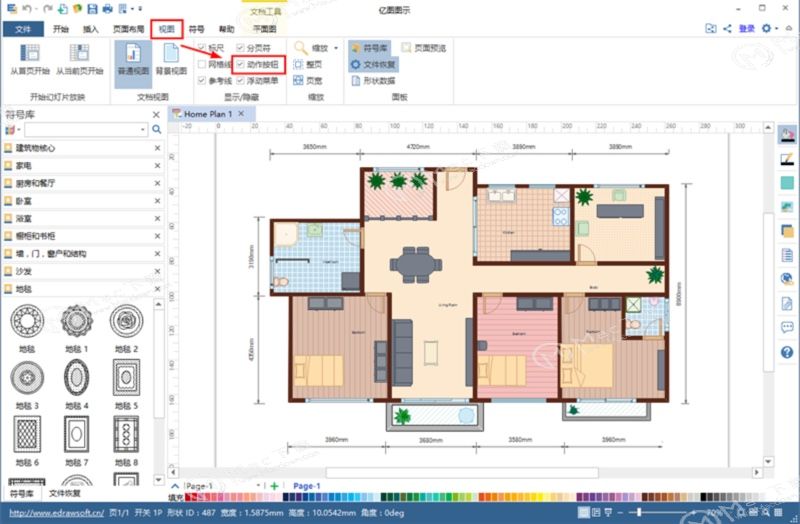
如何实现导入数据创建柱状图?
首先,需要从符号库中,拖拽出一个柱状图,然后将鼠标移动至柱状图上面,它的右上角就会浮现出一个小按钮,点击这个按钮,你就可以在按钮提供的选项中,选择Excel、TXT文档中导入数据了。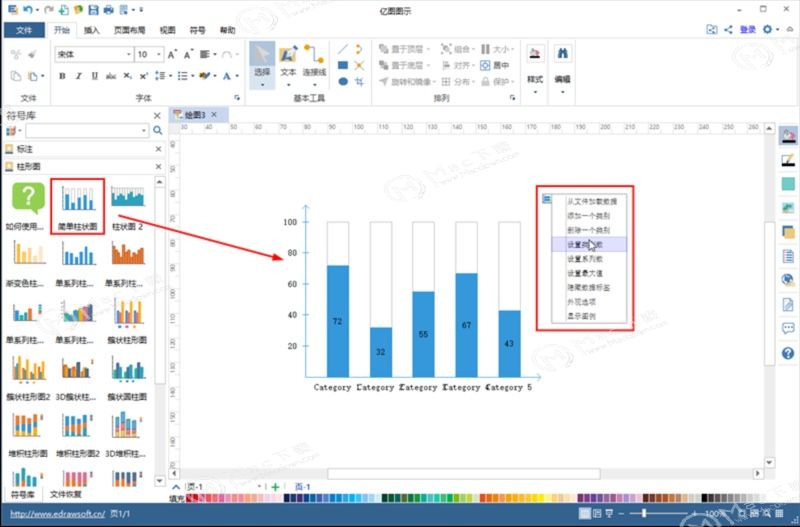
画圆形图表的时候,怎么添加、删除一个圆?
同样,先在符号库中,拖拽出一个圆形图表形状,将鼠标放上去之后,会显示出浮动按钮,然后你就可以自由添加、删除一个圆,甚至是隐藏中心圆形了。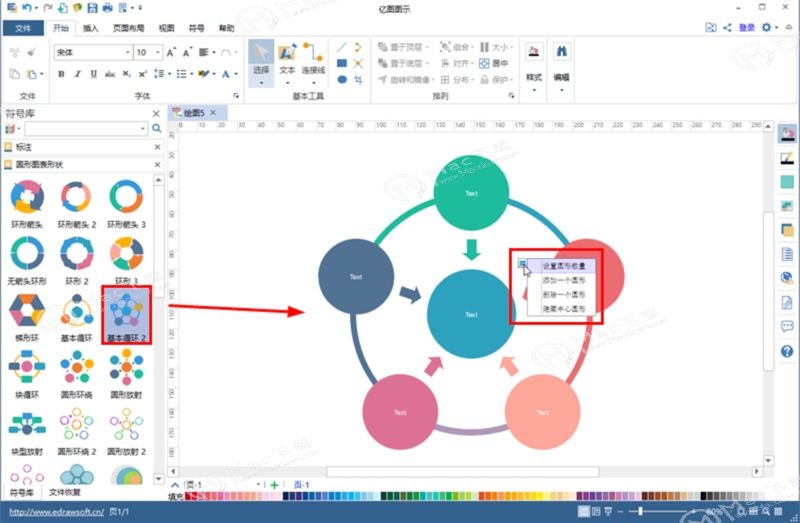
Edraw max for Mac(亿图)也可以将图片中不需要的部分抠掉?
说到抠图,可能很多人会觉得这是专业的P图软件才支持的功能。殊不知,在亿图图示设计软件中,也可以实现这一操作。通过亿图软件中的裁剪工具和钢笔工具就能将图片中不需要的文字或者图案抠掉。
流程图中,怎样快速替换形状?
在绘制流程图的时候,有时候会为了方便,一次添加多个流程,或者是用例子快速创建流程图,然后再修改流程好内容。那么,问题来了,已将添加的流程,要怎么修改它的形状呢?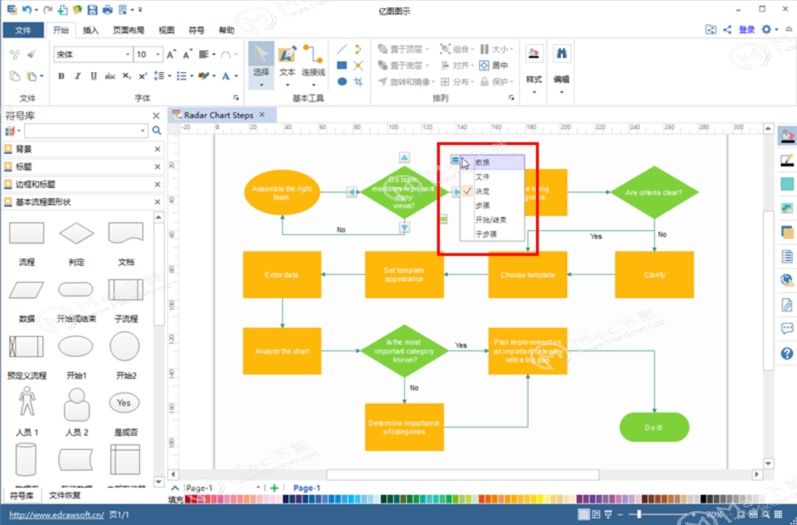
其实,在流程图里,直接在浮动按钮上,就可以快速的替换形状。
电路图中,怎么修改组件的属性?
在画电路图的时候,有时候某个组件,它有很多种不同的显示状态,就以简单的“开关”来说,有闭合状态,也有打开状态。在亿图图示软件中,可以通过浮动按钮,自由切换组件的状态或者属性。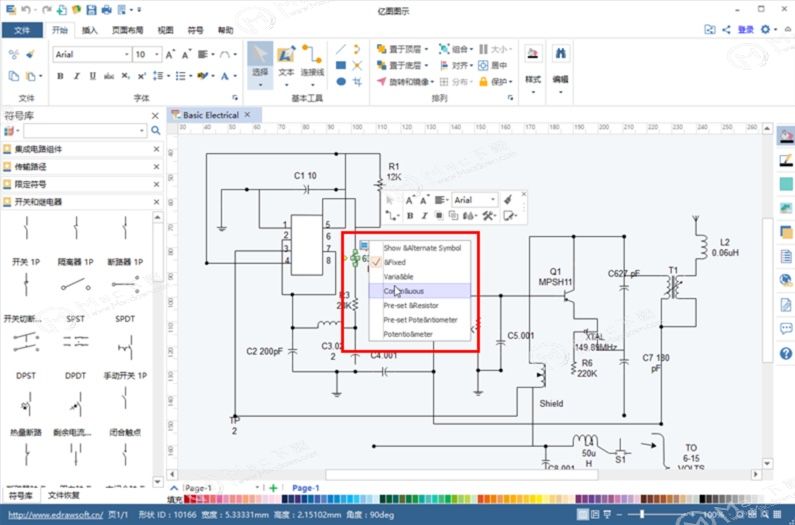
以上就是小编为大家带来的几个简单操作例子,在使用亿图图示软件绘制卡片、地图、平面布置图、信息图、工程图、数据库、网络图、组织结构图,以及其他图表的时候,你都可以使用这个功能,来实现高效地绘图。
ps:本站支持Edraw max for Mac(亿图图示)破解版下载!!
如何保留Focus会话的历史日志?Focus mac使用教程
Focus是Mac平台上的网站和应用程序拦截器,通过阻止分散注意力的网站和应用程序,来提高您的工作效率,并以最好的状态完成任务!有些朋友想要保留对Focus会话历史日志的查看使用权,以方便了解最近的工作情况,那么如何保留Focus会话的历史日志?小编分享了保留Focus会话的历史日志的教程,一起看看吧!


